توصيل/التحكم في أجهزة الكمبيوتر عبر الشبكة باستخدام KontrolPack

تحكم بسهولة في أجهزة الكمبيوتر على شبكتك باستخدام KontrolPack. وصّل وأدر أجهزة الكمبيوتر التي تعمل بأنظمة تشغيل مختلفة بكل سهولة.
هل لديك ملف فيديو على سطح مكتب Linux وتريد حفظ صورة منه؟ لا تحاول التقاط لقطة للشاشة باستخدام أداة لقطة شاشة بيئة سطح مكتب Linux. بدلاً من ذلك ، اتبع دليلنا لمعرفة كيفية استخراج الإطارات الفردية من مقاطع الفيديو على Linux!
قبل أن نتمكن من معرفة كيفية استخراج الإطارات الفردية من مقاطع الفيديو على نظام Linux ، يجب أن ننتقل إلى كيفية تثبيت محرر الفيديو Kdenlive. لماذا ا؟ إنها أفضل أداة لتحرير وتعديل ملفات الفيديو. على هذا النحو ، فإنه يحتوي على ميزة استخراج إطار مذهلة سنغطيها في هذا الدليل.
يعد محرر فيديو Kdenlive جزءًا من مجموعة أدوات KDE. نظرًا لأنه جزء من KDE ، فمن السهل جدًا تثبيته على كل توزيعات Linux تقريبًا. بل إنه مدعوم من قبل كل من Snap و Flathub. لبدء التثبيت ، افتح نافذة طرفية بالضغط على Ctrl + Alt + T أو Ctrl + Shift + T على لوحة المفاتيح. بعد ذلك ، من هناك ، اتبع تعليمات تثبيت سطر الأوامر الموضحة أدناه.
على Ubuntu ، يعد تثبيت محرر فيديو Kdenlive سهلاً مثل إدخال أمر Apt التالي .
sudo apt تثبيت kdenlive
هل تستخدم نظام Debian Linux؟ ستتمكن من تثبيت Kdenlive بسهولة إلى حد ما باستخدام الأمر Apt-get أدناه.
sudo apt-get install kdenlive
يمكن لأولئك الذين يستخدمون Arch Linux إعداد Kdenlive باستخدام أمر Pacman التالي .
سودو بكمن -S kdenlive
هل تستخدم Fedora Linux؟ احصل على تطبيق Kdenlive الذي يعمل باستخدام أمر Dnf .
sudo dnf تثبيت kdenlive
وسيكون للمستخدمين زحمة لينكس تكون قادرة على الحصول Kdenlive وتشغيلها بما يلي Zypper الأوامر.
sudo zypper تثبيت kdenlive
محرر فيديو Kdenlive موجود في متجر تطبيقات Flathub باعتباره Flatpak! لجعل التطبيق يعمل كـ Flatpak ، ابدأ بتثبيت وقت تشغيل Flatpak على كمبيوتر Linux الخاص بك باتباع دليلنا حول هذا الموضوع. بعد ذلك ، أضف متجر تطبيقات Flathub إلى النظام باستخدام الأمر أدناه.
إضافة flatpak عن بُعد - إذا لم تكن موجودة - https://flathub.org/repo/flathub.flatpakrepo
بمجرد إضافة متجر تطبيقات Flathub ، يمكن أن يبدأ تثبيت Kdenlive عبر Flatpak. باستخدام الأمر أدناه ، قم بتثبيت تطبيق Kdenlive.
تثبيت Flatpak flathub org.kde.kdenlive
يتوفر Kdenlive كحزمة Snap في Snap App Store. لجعلها تعمل كـ Snap ، ابدأ بتمكين وقت تشغيل Snapd على نظام Linux الخاص بك . بعد ذلك ، بمجرد تمكينه ، استخدم الأمر snap install أدناه.
sudo المفاجئة تثبيت kdenlive
لاستخراج إطارات فردية من ملف فيديو ، ابدأ بفتح تطبيق Kdenlive على سطح مكتب Linux بالبحث عنه في قائمة التطبيق. بعد ذلك ، اتبع الإرشادات خطوة بخطوة الموضحة أدناه.
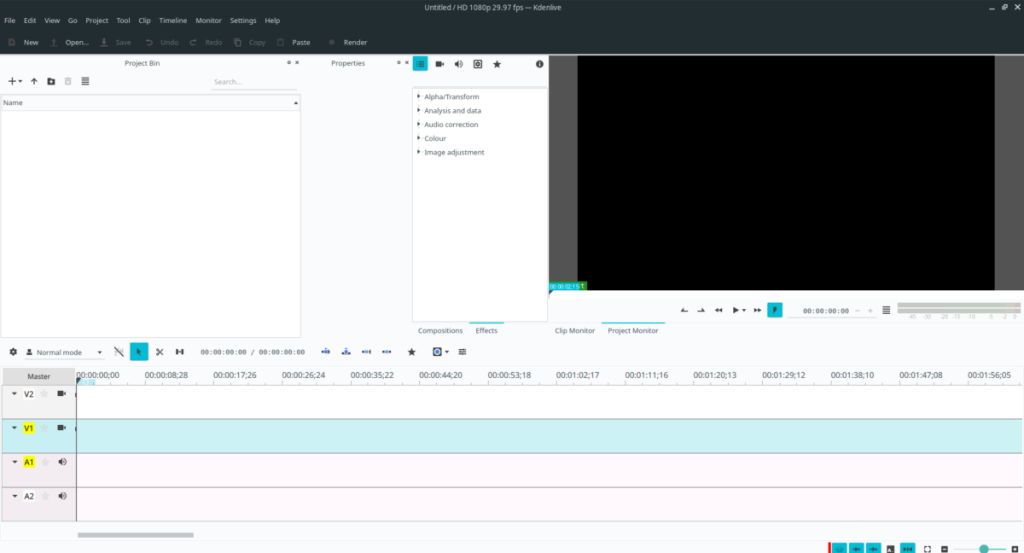
الخطوة 1: حدد موقع زر "المشروع" ، وانقر فوقه بالماوس للوصول إلى قائمة "المشروع" في Kdenlive. تحتوي هذه القائمة على جميع الخيارات المتعلقة بالمقطع الضرورية لاستيراد ملف فيديو إلى مشروع Kdenlive.
الخطوة 2: داخل قائمة "المشروع" ، حدد موقع "+ إضافة مقطع أو مجلد" وانقر فوقه بالماوس. سيسمح لك تحديد هذا الخيار باستيراد ملف فيديو إلى Kdenlive.
الخطوة 3: عند إضافة ملف فيديو إلى Kdenlive ، لن يظهر في الجدول الزمني. بدلاً من ذلك ، سترى أنها تظهر في منطقة "صندوق المشروع". اضغط عليها بالماوس واسحبه إلى الجدول الزمني.
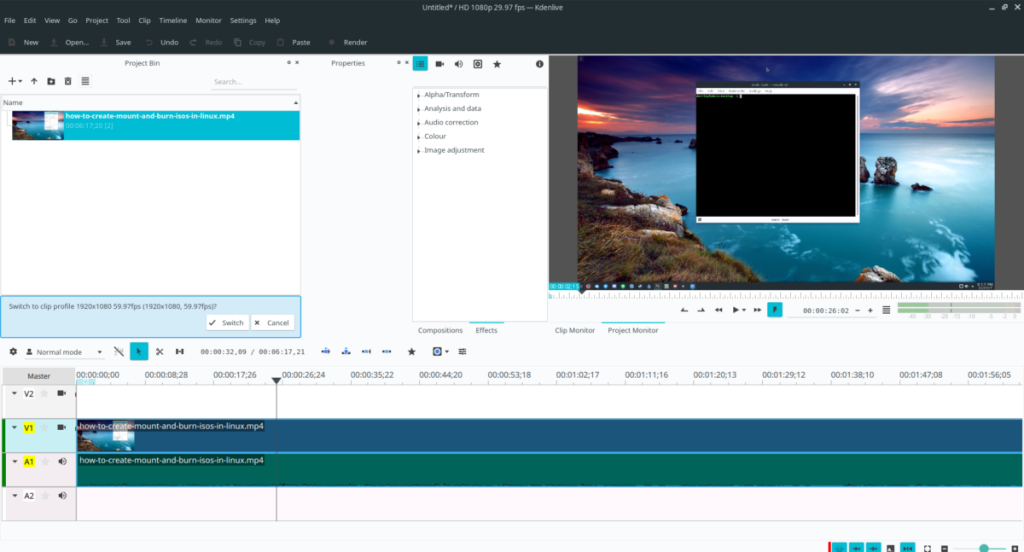
بمجرد أن يكون المقطع في الجدول الزمني لـ Kdenlive ، ستتمكن من رؤية ملف الفيديو بالكامل وأشكاله الموجية المقدمة. من هنا ، انقر فوق مقطع الفيديو بالماوس ، واضغط على مفتاح المسافة على لوحة المفاتيح لبدء التشغيل.
الخطوة 4: اسمح بتشغيل الفيديو من خلال Kdenlive. بعد ذلك ، عندما تصل إلى جزء ملف الفيديو الذي تريد استخراج إطار منه ، اضغط على مفتاح المسافة مرة أخرى لإيقافه مؤقتًا.
عندما يتم إيقاف ملف الفيديو مؤقتًا ، توجه إلى "Project Monitor". لا يمكنك العثور على "Project Monitor"؟ إنه مربع الفيديو الذي يعرض مقطع الفيديو الخاص بك أثناء تشغيله في محرر Kdenlive.
الخطوة 5: في برنامج "Project Monitor" الخاص بـ Kdenlive ، انقر بزر الماوس الأيمن فوق الزر الأيمن للفأرة. بالنقر بزر الماوس الأيمن ، ستكشف عن قائمة Kdenlive's Project Monitor بالنقر بزر الماوس الأيمن. ابحث في قائمة النقر بزر الماوس الأيمن عن خيار "استخراج الإطار" ، وانقر فوقه بالماوس.
بالنقر فوق الزر "استخراج الإطار" ، ستخبر Kdenlive بأخذ الإطار الدقيق الذي تم إيقاف تشغيل "Project Monitor" عليه مؤقتًا وحفظه في ملف.
الخطوة 6: عند النقر فوق "استخراج الإطار" ، ستظهر نافذة منبثقة. استخدم هذه النافذة المنبثقة لحفظ الإطار المستخرج حديثًا في الموقع الذي تختاره على كمبيوتر Linux الخاص بك.
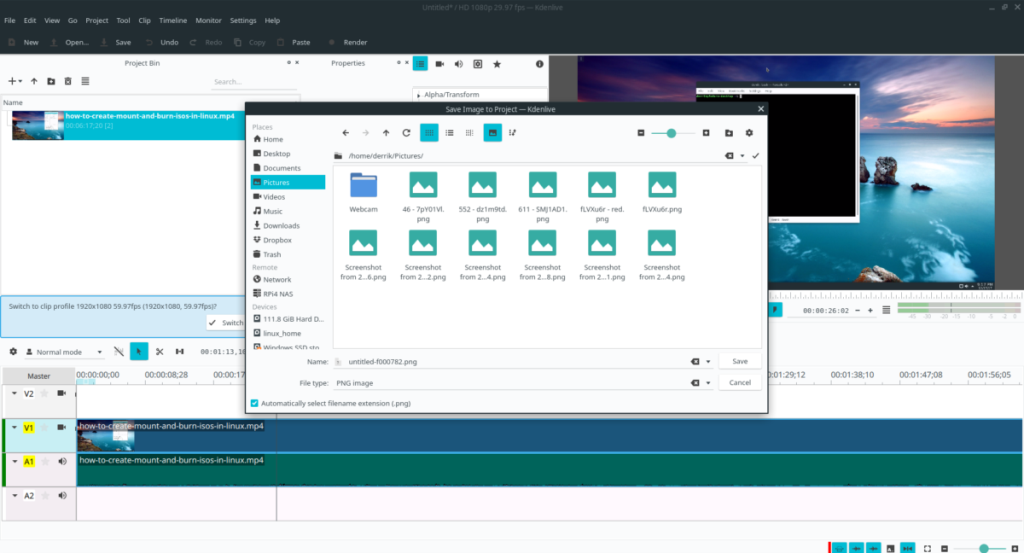
لا تتردد في تكرار هذه العملية عدة مرات حسب الحاجة لاستخراج إطارات متعددة من ملف الفيديو.
تحكم بسهولة في أجهزة الكمبيوتر على شبكتك باستخدام KontrolPack. وصّل وأدر أجهزة الكمبيوتر التي تعمل بأنظمة تشغيل مختلفة بكل سهولة.
هل ترغب في تنفيذ بعض المهام المتكررة تلقائيًا؟ بدلًا من الضغط على زر يدويًا عدة مرات، أليس من الأفضل لو كان هناك تطبيق؟
iDownloade أداة متعددة المنصات تتيح للمستخدم تنزيل محتوى خالٍ من إدارة الحقوق الرقمية (DRM) من خدمة iPlayer التابعة لهيئة الإذاعة البريطانية (BBC). ويمكنها تنزيل كلا الفيديوين بصيغة .mov.
لقد قمنا بتغطية ميزات Outlook 2010 بمزيد من التفاصيل، ولكن نظرًا لأنه لن يتم إصداره قبل يونيو 2010، فقد حان الوقت لإلقاء نظرة على Thunderbird 3. هناك
يحتاج الجميع إلى استراحة بين الحين والآخر، فإذا كنت تبحث عن لعبة شيقة، جرّب Flight Gear. إنها لعبة مجانية مفتوحة المصدر ومتعددة المنصات.
MP3 Diags هي الأداة الأمثل لإصلاح مشاكل ملفاتك الصوتية. يمكنها وسم ملفات MP3 بشكل صحيح، وإضافة أغلفة الألبومات المفقودة، وإصلاح خلل VBR.
تمامًا مثل جوجل ويف، أحدثت خدمة جوجل فويس ضجة كبيرة حول العالم. تهدف جوجل إلى تغيير طريقة تواصلنا، وبما أنها أصبحت
هناك العديد من الأدوات التي تتيح لمستخدمي فليكر تنزيل صورهم بجودة عالية، ولكن هل هناك طريقة لتنزيل مفضلات فليكر؟ لقد وصلنا مؤخرًا
ما هو أخذ العينات؟ وفقًا لويكيبيديا، "هو عملية أخذ جزء، أو عينة، من تسجيل صوتي واحد وإعادة استخدامه كأداة أو
مواقع جوجل هي خدمة من جوجل تتيح للمستخدم استضافة موقع ويب على خادم جوجل. ولكن هناك مشكلة واحدة، وهي عدم وجود خيار مدمج للنسخ الاحتياطي.



![قم بتنزيل FlightGear Flight Simulator مجانًا [استمتع] قم بتنزيل FlightGear Flight Simulator مجانًا [استمتع]](https://tips.webtech360.com/resources8/r252/image-7634-0829093738400.jpg)




